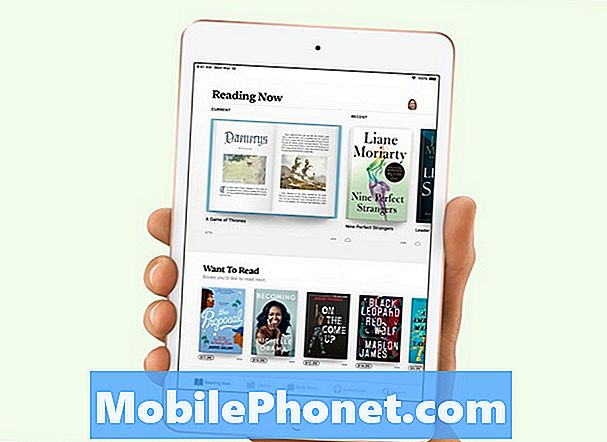Sisu
Galaxy Note10 + omab üsna muljetavaldavat kaameramassiivi, mis lubab fotode või videote tegemisel erakordset kogemust. Siis on pettunud, kui teil tekib probleeme iga kord, kui soovite pildistada ja kaamera rakendus ei tööta. Selles tõrkeotsingu artiklis käsitletakse tavalist kaameraprobleemi, mis mõjutab Samsungi parimaid seadmeid, näiteks Note10 +: hoiatuskaamera ebaõnnestus tõrge. Kui kaamera rakendus pidevalt selle vea tõttu kokku kukub või pole seda enam võimalik kasutada, võivad selles postituses olevad lahendused aidata.
Galaxy Note10 + hoiatuskaamera lahendused ebaõnnestus viga | kaamera jookseb pidevalt kokku
Kui te ei saa Galaxy Note10 + kaamerat kasutada hoiatava kaamera tõrke tõttu, peate selle parandamiseks tegema mitmeid tõrkeotsingu toiminguid. Allpool saate teada, mis need toimingud on.
Galaxy Note10 + hoiatuskaamera ebaõnnestus, parandus nr 1: sunniti kaamera rakendust sulgema
Teie Galaxy Note10 + kaamera hoiatus kaamera ebaõnnestumine võib tähendada, et kaamera rakenduses on viga. Kui see viga on väike, võib see pärast rakenduse taaskäivitamist kaduda. Veenduge, et teeksite seda esimese tõrkeotsingu etapina. Proovige kaamerarakendus taaskäivitada ja vaadake, kas see probleemi lahendab. Selleks on kaks võimalust.
1. meetod: sulgege rakendus hiljutiste rakenduste klahvi abil
- Puudutage ekraanil valikuklahvi Hiljutised rakendused (see, millel on kolm vertikaalset joont nupust Kodu vasakul).
- Kui kuvatakse hiljutiste rakenduste ekraan, pühkige rakenduse otsimiseks vasakule või paremale. See peaks olema siin, kui teil õnnestus seda varem käitada.
- Seejärel pühkige rakendus selle sulgemiseks üles. See peaks sundima selle sulgema. Kui seda pole, puudutage kõigi rakenduste taaskäivitamiseks lihtsalt rakendust Sule kõik.
2. meetod: sulgege rakendus menüü Rakenduse teave abil
Teine võimalus rakenduse sundimiseks on rakenduse enda seadetes sisenemine. See on küll ülaltoodud esimese meetodiga võrreldes pikem tee, kuid sama tõhus. Seda meetodit soovite kasutada, kui kavatsete nimetatud rakenduse jaoks muid tõrkeotsinguid teha, näiteks tühjendage selle vahemälu või andmed. Seda tehakse nii:
- Avage rakendus Seaded.
- Puudutage valikut Rakendused.
- Puudutage ikooni Rohkem seadeid (paremal ülal kolme punktiga ikoon).
- Puudutage valikut Kuva süsteemirakendused.
- Leidke rakendus ja puudutage seda.
- Puudutage käsku Peata sund.
Galaxy Note10 + hoiatuskaamera ebaõnnestus, parandus nr 2: taaskäivitage seade
Kui rakenduse sunniviisiline sulgemine ei toimi, on teie järgmine samm seadme taaskäivitamine. See on tavaline tõrkeotsingu samm igat tüüpi probleemide lahendamisel. See lihtne ja lihtne lahendus on probleemi lahendamiseks piisav. Galaxy Note + taaskäivitamise sundimine on veel üks viis seda tüüpi probleemide lahendamiseks. See võib töötada, kui probleemi põhjuseks on ajutine viga, mis põhjustab süsteemi külmumise või reageerimise. Kui te pole seda veel proovinud, veenduge, et teeksite seda seekord. Esmalt proovige taaskäivitada, vajutades alglaadimismenüüsse toitenuppu. Seejärel valige suvand Taaskäivita ja vaadake, kas see töötab.
Teine võimalus seadme taaskäivitamiseks on, kui vajutate korraga helitugevuse vähendamise nuppu ja toitenuppu 10 sekundit või kuni seadme ekraan lülitub sisse. See simuleerib aku seadmest lahtiühendamise efekti. Kui see töötab, võib see seadme avada.
Kui tavalise taaskäivitamise tegemine ei aita, proovige järgmist.
- Kõigepealt hoidke helitugevuse vähendamise nuppu all ja ärge vabastage seda.
- Hoidke seda all hoides ja hoidke toitenuppu all.
- Hoidke mõlemaid klahve all vähemalt 10 sekundit.
Teise taaskäivitamise protseduuriga püütakse simuleerida aku eemaldamise tagajärgi. Vanemates seadmetes on aku lahtiühendamine sageli tõhus viis reageerimata seadmete parandamiseks. Kui midagi siiski ei muutunud, jätkake järgmiste soovitustega.
Kasulik võib olla seadme taaskäivitamine vähemalt kord nädalas. Kui kipute asju unustama, soovitame teil oma telefon taaskäivitada konfigureerida. Selle toimingu tegemiseks saate selle ajastada järgmiste toimingutega.
- Avage rakendus Seaded.
- Puudutage valikut Seadme hooldus.
- Puudutage ülaosas kolme punkti.
- Valige Automaatne taaskäivitamine.
Galaxy Note10 + hoiatuskaamera ebaõnnestus, parandus nr 3: Kustutage rakenduse vahemälu ja andmed
Hoiatus Kaamera ebaõnnestumine võib mõnikord ilmneda ka siis, kui kaamerarakenduse vahemälu on rikutud või aegunud. Veendumaks, et rakenduse vahemälus pole probleeme, proovige seda värskendada järgmiste toimingutega.
- Minge avakuvale.
- Puudutage ikooni Rakendused.
- Avage rakendus Seaded.
- Puudutage valikut Rakendused.
- Kui otsite süsteemi või vaikerakendust, puudutage paremas ülanurgas valikut Rohkem seadeid (kolme punktiga ikoon).
- Valige Kuva süsteemirakendused.
- Leidke sobiv rakendus ja puudutage seda.
- Puudutage valikut Salvestusruum.
- Puudutage nuppu Tühjenda vahemälu.
- Taaskäivitage seade ja kontrollige probleemi.
Kui rakenduse vahemälu tühjendamine midagi ei muuda, proovige ka vaikeseadetele lähtestada. See nõuab kaamera andmete kustutamist. Kuigi see ei mõjuta teie fotosid ega videoid rakenduses Galerii, soovitame teil enne jätkamist luua selles etapis neile varukoopia.
Rakenduse andmete kustutamiseks ja vaikeseadete taastamiseks toimige järgmiselt.
- Minge avakuvale.
- Puudutage ikooni Rakendused.
- Avage rakendus Seaded.
- Puudutage valikut Rakendused.
- Kui otsite süsteemi või vaikerakendust, puudutage paremas ülanurgas valikut Rohkem seadeid (kolme punktiga ikoon).
- Valige Kuva süsteemirakendused.
- Leidke sobiv rakendus ja puudutage seda.
- Puudutage valikut Salvestusruum.
- Puudutage nuppu Kustuta andmed.
- Taaskäivitage seade ja kontrollige probleemi.
Galaxy Note10 + hoiatuskaamera ebaõnnestus, parandus nr 4: installige värskendused
Mõne värskendusega on kaasas veaparandused, nii et kui need on saadaval, installige need kindlasti. Teie Note10 + on seadistatud teavitama teid süsteemi või operaatori värskendustest, kuid saate neid käsitsi kontrollida jaotises Seaded> Tarkvarauuendus.
Rakenduste jaoks on enamik Android-telefone seadistatud nii, et teavitavad kasutajat automaatselt saadaolevatest värskendustest, kui ka need automaatselt alla laadima. Kui muudate seda seadet varem, avage lihtsalt Play poe rakendus uuesti ja värskendage sealt kõiki rakendusi.
Galaxy Note10 + hoiatuskaamera ebaõnnestus parandus nr 5: värskendage süsteemi vahemälu
Androidil on süsteemi vahemälu, mida ta kasutab rakenduste kiireks laadimiseks. Mõnikord võib see vahemälu pärast süsteemivärskenduse või rakenduse installimist rikutud või vananenud. See võib põhjustada väikesi vigu ja jõudlusprobleeme. Telefoni hea vahemälu tagamiseks võite vahemälu sektsiooni tühjendada. Ärge muretsege, see veaotsingu toiming ei kustuta teie isiklikke andmeid, nagu fotod, videod, dokumendid jne. Kui olete vahemälu sektsiooni tühjendanud, ehitab teie seade aja jooksul süsteemi vahemälu uuesti üles. Kuidas seda teha:
- Lülitage seade välja.
- Vajutage ja hoidke all helitugevuse suurendamise klahvi ja Bixby / toitenuppu.
- Kui kuvatakse roheline Androidi logo, vabastage mõlemad klahvid (enne Android-süsteemi taastemenüü suvandite kuvamist kuvatakse ‘Süsteemivärskenduse installimine’ umbes 30–60 sekundit).
- Nüüd kuvatakse taastekuva menüü. Kui seda näete, vabastage nupud.
- Kasutage helitugevuse vähendamise nuppu, kuni tõstate esile valiku Pühi vahemälu partitsioon.
- Vajutage toitenuppu, et valida valik „Pühi vahemälu partitsioon”.
- Kasutage helitugevuse vähendamist, et esile tõsta Jah.
- Vahemälu tühjendamiseks toimingu kinnitamiseks vajutage toitenuppu.
- Oodake sekund, kui süsteem tühjendab vahemälu.
- Seadme taaskäivitamiseks vajutage uuesti toitenuppu. See taastab seadme tavalise liidese.
- See on kõik!
Galaxy Note10 + hoiatuskaamera ebaõnnestus parandus nr 6: kontrollige, kas kolmanda osapoole rakendus on halb
Hoiatus Kaamera ebaõnnestus vea võib põhjustada ka halva kolmanda osapoole rakenduse olemasolu teie Galaxy Note10 + -s. Kontrollimiseks taaskäivitage telefon turvarežiimis.
Turvarežiimis blokeeritakse kõik kolmanda osapoole rakendused. Kui kaamerarakendus töötab ainult turvarežiimis, tähendab see, et probleemi põhjuseks on üks rakendustest. Kas nii on, taaskäivitage telefon turvarežiimis. Selleks tehke järgmist.
- Hoidke toitenuppu all, kuni kuvatakse aken Toide välja, seejärel vabastage.
- Puudutage ja hoidke toide väljas, kuni kuvatakse turvarežiimi viip, seejärel vabastage.
- Puudutage kinnitamiseks valikut Turvarežiim.
- Protsessi lõpuleviimiseks võib kuluda kuni 30 sekundit.
- Taaskäivitamisel ilmub avakuva vasakusse alanurka „turvarežiim“.
- Kontrollige probleemi.
Ärge unustage: turvarežiim blokeerib kolmandate osapoolte rakendused, kuid see ei ütle teile, milline neist on tegelik põhjus. Kui arvate, et süsteemis on petturitest kolmanda osapoole rakendus, peate selle tuvastama. Täpselt peate tegema järgmist.
- Käivitage turvarežiim.
- Kontrollige probleemi.
- Kui olete kinnitanud, et süüdi on kolmanda osapoole rakendus, võite hakata rakendusi eraldi desinstallima. Soovitame alustada kõige uuematest, mille olete lisanud.
- Pärast rakenduse desinstallimist taaskäivitage telefon tavarežiimile ja kontrollige probleemi.
- Kui teie Galaxy Note10 + on endiselt problemaatiline, korrake samme 1–4.
Galaxy Note10 + hoiatuskaamera ebaõnnestus parandus nr 7: lähtestage rakenduse eelistused
Rakendus ei saa Androidis iseenesest töötada. Enamasti võivad konkreetse rakenduse nõuetekohaseks toimimiseks vaja olla ka muid rakendusi või teenuseid. See kehtib kaamera rakenduse kohta. Kaamera toetavate rakenduste toimimise tagamiseks proovige rakenduste eelistused lähtestada. See lubab vaikerakendused, mis võivad olla ekslikult või mõne vea tõttu keelatud. See tõrkeotsingu samm on tavaliselt rakendusega seotud probleemide lahendamisel tõhus. Seda tehakse nii:
- Avage rakendus Seaded.
- Puudutage valikut Rakendused.
- Puudutage paremas ülaosas valikut Rohkem sätteid (kolme punktiga ikoon).
- Valige Lähtesta rakenduseelistused.
- Taaskäivitage Note10 + ja kontrollige probleemi.
Galaxy Note10 + hoiatuskaamera ebaõnnestus parandus nr 8: tarkvara vaikeseadetele naasmine (tehase või põhiseadete lähtestamine)
Enamik kaameraga seotud probleeme Samsung Galaxy seadmetes on põhjustatud rakendustest või tarkvarast. Kui teie Galaxy Note10 + näitab hoiatuskaamera ebaõnnestunud viga ka pärast kõigi ülaltoodud lahenduste tegemist, on teie viimane tõrkeotsingu valik tehases lähtestatud. See on drastiline ja toob kaasa teie isikuandmete kustutamise. Enne telefoni pühkimist varundage kindlasti oma fotod, videod, dokumendid, kontaktid, SMS-id jne.
Allpool on kaks võimalust oma Note10 + tehaseseadetele lähtestamiseks:
1. meetod: kuidas Samsung Galaxy Note10 + seadeid menüü kaudu lähtestada
See on kõige lihtsam viis oma Galaxy Note10 + pühkimiseks. kõik, mida peate tegema, on minna menüüsse Seaded ja järgida alltoodud samme. Soovitame seda meetodit, kui teil pole seadete jaotises probleeme.
- Looge oma isiklikest andmetest varukoopia ja eemaldage oma Google'i konto.
- Avage rakendus Seaded.
- Kerige ja puudutage valikut Üldine haldamine.
- Puudutage käsku Lähtesta.
- Valige antud suvanditest Tehaseandmete lähtestamine.
- Lugege teavet ja puudutage jätkamiseks lähtestamist.
- Toimingu kinnitamiseks puudutage käsku Kustuta kõik.
2. meetod: kuidas seadet Samsung Galaxy Note10 + kõvasti lähtestada riistvaranuppude abil
Kui teie juhtum on see, et telefon ei käivitu või see käivitub, kuid menüü Seaded pole ligipääsetav, võib see meetod olla kasulik. Esiteks peate seadme taaskäivitama taasterežiimi. Kui olete taastele edukalt juurde pääsenud, alustate õige lähtestamise protseduuri. Enne taastele juurdepääsemist võib teie jaoks kuluda mõningaid katseid, seega olge kannatlik ja proovige lihtsalt uuesti.
- Kui võimalik, looge oma isikuandmete varukoopia enne tähtaega. Kui teie probleem takistab teil seda teha, jätke see samm lihtsalt vahele.
- Lisaks soovite kindlasti eemaldada oma Google'i konto. Kui teie probleem takistab teil seda teha, jätke see samm lihtsalt vahele.
- Lülitage seade välja. See on tähtis. Kui te ei saa seda välja lülitada, ei saa te kunagi taasterežiimi käivitada. Kui te ei saa toitenuppu kaudu seadet regulaarselt välja lülitada, oodake, kuni telefoni aku on tühi. Seejärel laadige telefoni 30 minutit enne taasterežiimi käivitamist.
- Vajutage ja hoidke all helitugevuse suurendamise klahvi ja Bixby / toitenuppu.
- Kui kuvatakse roheline Androidi logo, vabastage mõlemad klahvid (enne Android-süsteemi taastemenüü suvandite kuvamist kuvatakse ‘Süsteemivärskenduse installimine’ umbes 30–60 sekundit).
- Nüüd kuvatakse taastekuva menüü. Kui seda näete, vabastage nupud.
- Kasutage helitugevuse vähendamise nuppu, kuni tõstate esile valiku „Pühi andmed / tehase lähtestamine”.
- Vajutage toitenuppu, et valida „Pühi andmed / tehase lähtestamine”.
- Kasutage helitugevuse vähendamist, et esile tõsta Jah.
- Tehase lähtestamise kinnitamiseks vajutage toitenuppu.
- Järgige ülesande täitmiseks ülejäänud juhiseid.
Galaxy Note10 + hoiatuskaamera ebaõnnestus, parandus nr 9: hankige Samsungilt abi
Kui ükski ülaltoodud ettepanekutest ei toimi, võib teie Galaxy Note10 + kaameraga probleeme põhjustada mõni sügavam põhjus. Telefoni uurimiseks külastage oma kohalikku Samsungi poodi või hoolduskeskust.
Kui olete üks kasutajatest, kellel on teie seadmega probleeme, andke meile sellest teada. Pakume tasuta lahendusi Androidiga seotud probleemidele, nii et kui teil on probleeme oma Android-seadmega, täitke lihtsalt lühike küsimustik see link ja proovime oma vastused avaldada järgmistes postitustes. Me ei saa tagada kiiret reageerimist, nii et kui teie probleem on aeganõudev, leidke mõni muu viis probleemi lahendamiseks.
Kui leiate, et see postitus on kasulik, aidake meid, levitades seda oma sõpradele. TheDroidGuy on kohal ka suhtlusvõrgustikes, nii et võiksite suhelda meie kogukonnaga meie Facebooki ja Google+ lehtedel.